
【iPhone】Googleアプリの検索が便利すぎる!解説していくよ
Contents[OPEN]
- 1Googleアプリとは?普通の検索との違いはコレ!
- 2【iPhone】Googleアプリでできる検索方法は3種類
- 3【iPhone】Googleアプリの検索方法《テキスト検索》
- 4【iPhone】Googleアプリの検索方法《音声検索》
- 5【iPhone】Googleアプリの検索方法《レンズ検索》
- 6iPhoneの「Googleアプリ」と「Chromeアプリ」の違いは?
- 6.1検索以外にもメッセージ送信・スケジュール管理ができるのが「Googleアプリ」
- 6.2検索にとにかく特化しているのが「Chromeアプリ」
- 6.3注意!「Chromeアプリ」は2022年に終了!
- 7【iPhone】Googleアプリの使える主な便利機能
- 8Googleアプリの検索機能を使いこなして自分好みの情報をゲットしよう
【iPhone】Googleアプリの使える主な便利機能
ここからは、Googleアプリの主な便利機能をご紹介していきます
「Discover」「最新情報」「コレクション」など、主に3つの機能があります。
1つずつ機能の概要や使い方についてみていきましょう。
気になるニュースを表示してくれる「Discover」
1つ目の便利機能は『Discover』です。
こちらは、お気に入りの情報や関心のある話題の最新情報を、自動で表示してくれる機能です。
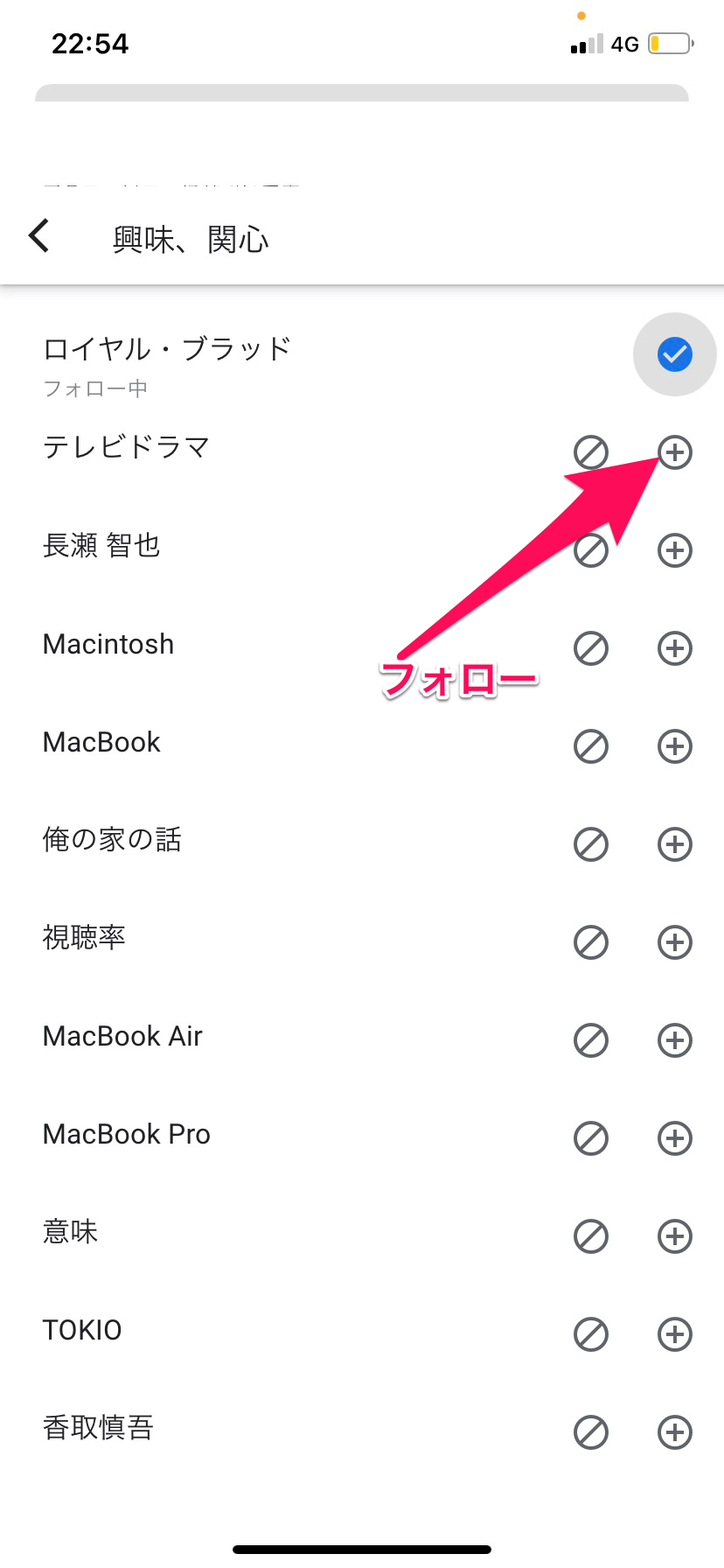
関心のあるトピックをフォローすることで、そのトピックに関連する話題やニュースが表示されるようになります。
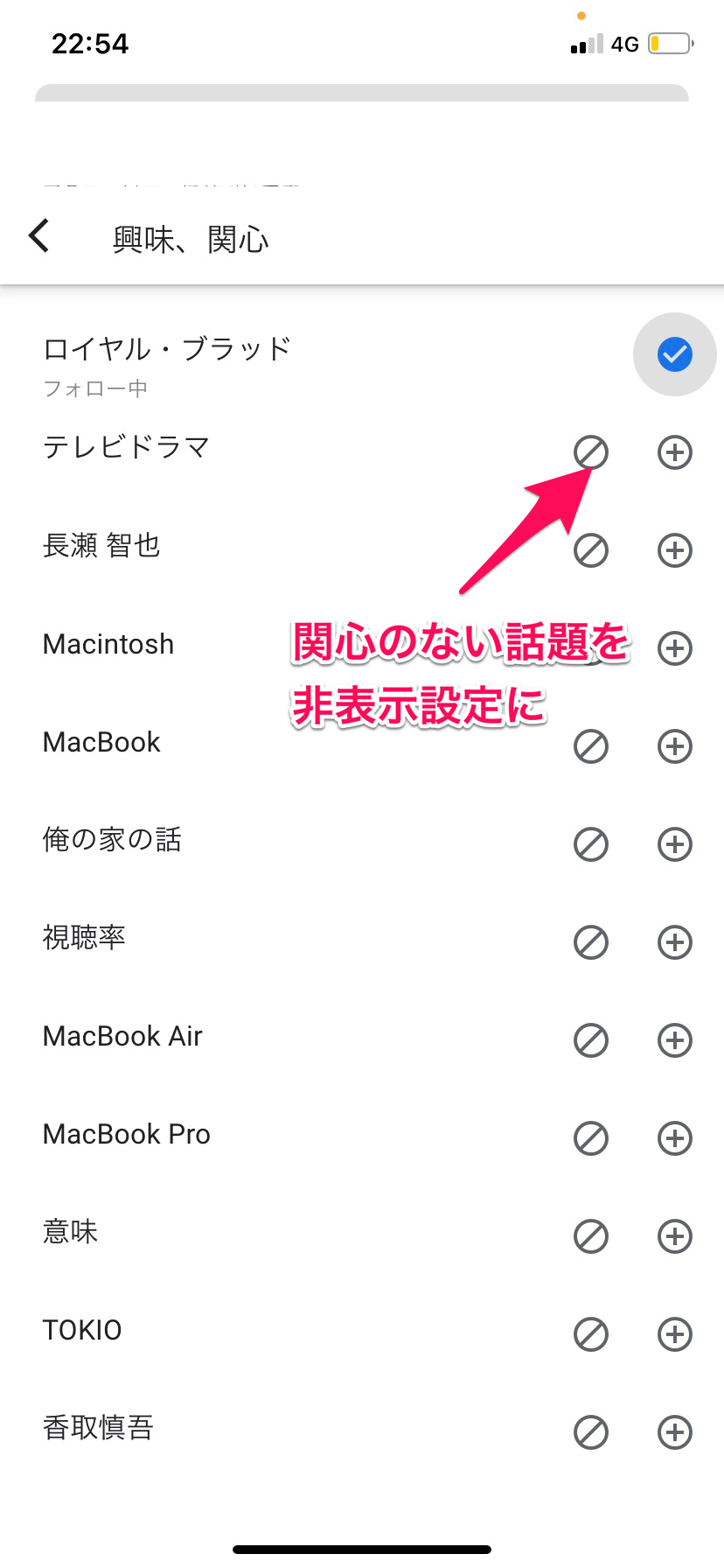
逆に関心のない話題は、フォローを解除することでその情報の提供元からの表示自体も止めることができます。
このように自分の関心のある話題をフォローしていくことで、自分好みにカスタマイズできるのです。
予定・混雑状況確認なら「最新情報」
2つ目の便利機能は『最新情報』です。
この機能は、iPhoneユーザーの位置情報からその場所の最新情報を表示する機能です。
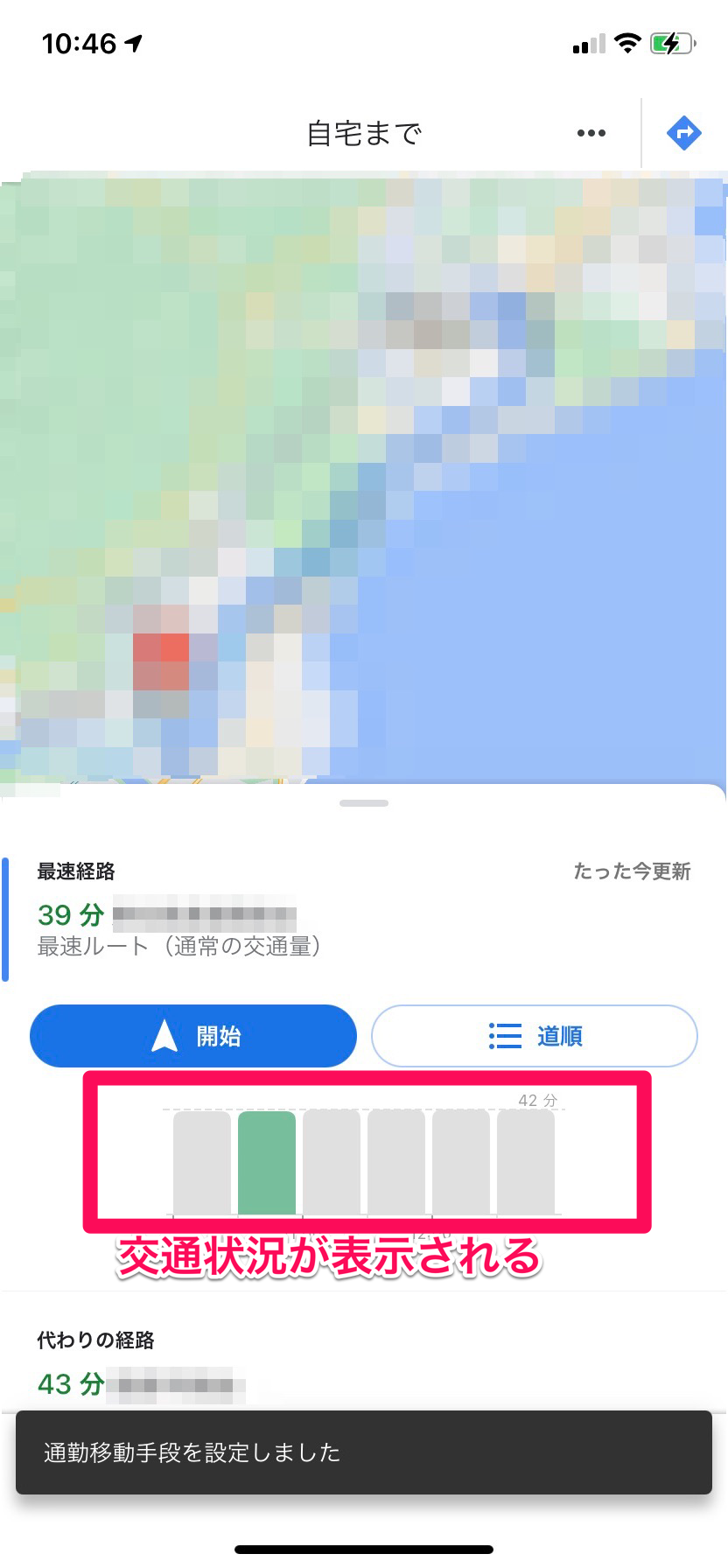
例えば、自宅と勤務先の情報を登録しておけば、道路の混雑状況や交通手段の時刻表などが表示されます。
また、旅行の目的地を入力すれば、現在地からの交通手段の情報やホテルの空室案内を提供してくれます。
お店の混雑状況なども棒グラフで視覚的に確認できるためわかりやすくなっています。
このご時世なので、なるべく人と積極する機会を減らしたい方にも、便利な機能です。
Webページや画像をブックマークするなら「コレクション」
3つ目の便利機能は『コレクション』です。
コレクションはWebページや画像を保存できる機能で、一般の検索ブラウザでいうブックマーク機能に近い機能です。
また、ブックマーク機能同様、カテゴリ別に名前をつけて保存することもできます。
コレクションに追加する方法を説明します。
Googleアプリを起動してコレクションに入れたいページや画像を表示させます。

ページや画像のURLが表示されている欄の「しおりマーク」をタップします。

ホームに戻って画面下部の中央の『コレクション』をタップすると保存したコレクションが表示されます。
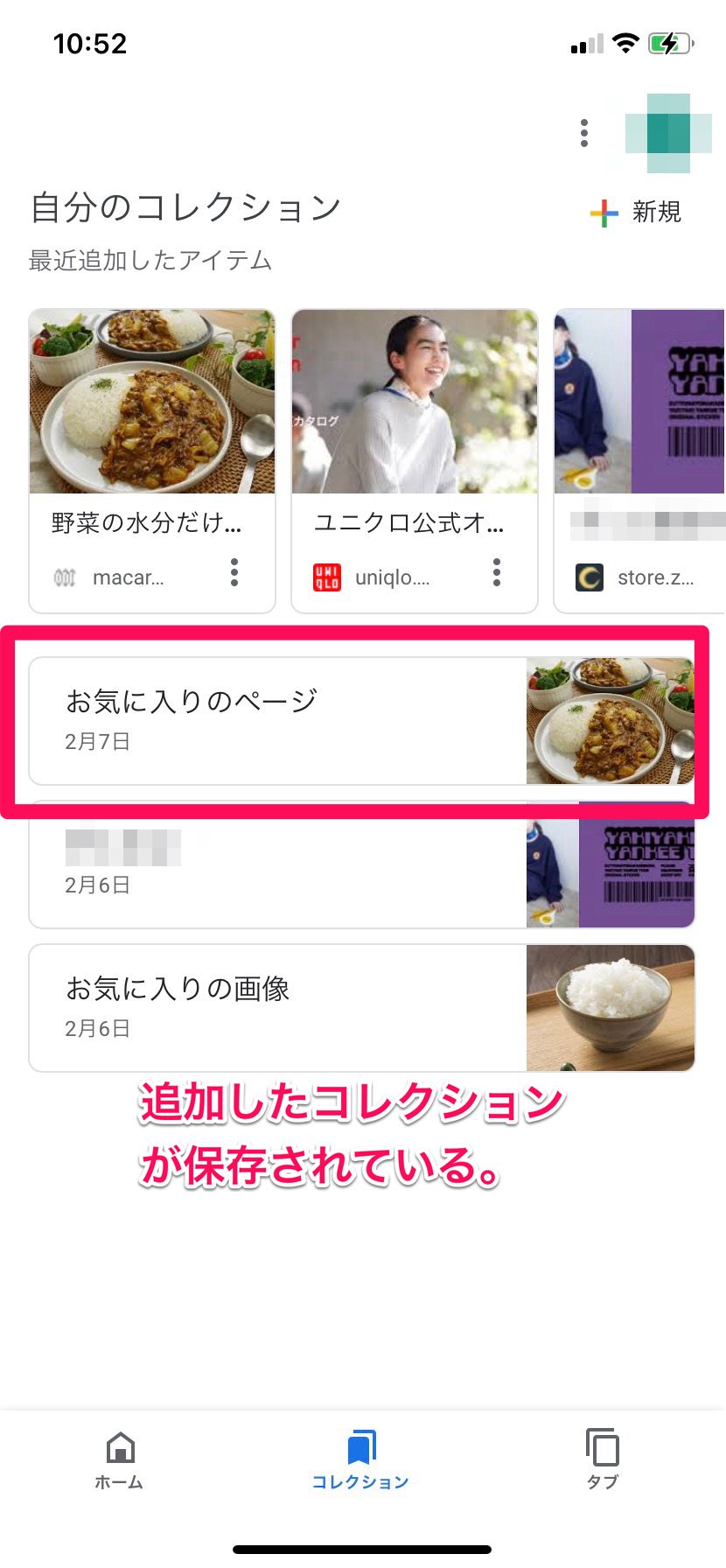
追加したコレクションはこのページから、カテゴリ別にまとめることができます。
Googleアプリの検索機能を使いこなして自分好みの情報をゲットしよう
Googleアプリの検索方法には、基本的な『テキスト検索』意外にも『音声検索』や『レンズ検索』機能があります。
また、Googleアプリをウィジェットに追加することで、iPhoneを開かずともすぐに検索をかけられるようになります。
そして、検索だけでなく、カレンダー、マップなど便利な機能がたくさんあります。
これらの機能を同期させることで、より使いやすいアプリになります。
ぜひGoogleアプリの便利な機能を使いこなしてみてくださいね。。
Google アプリ
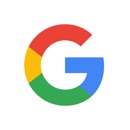
開発:Google LLC
掲載時の価格:無料
Ver:iOS 137.2 / Android Varies with device